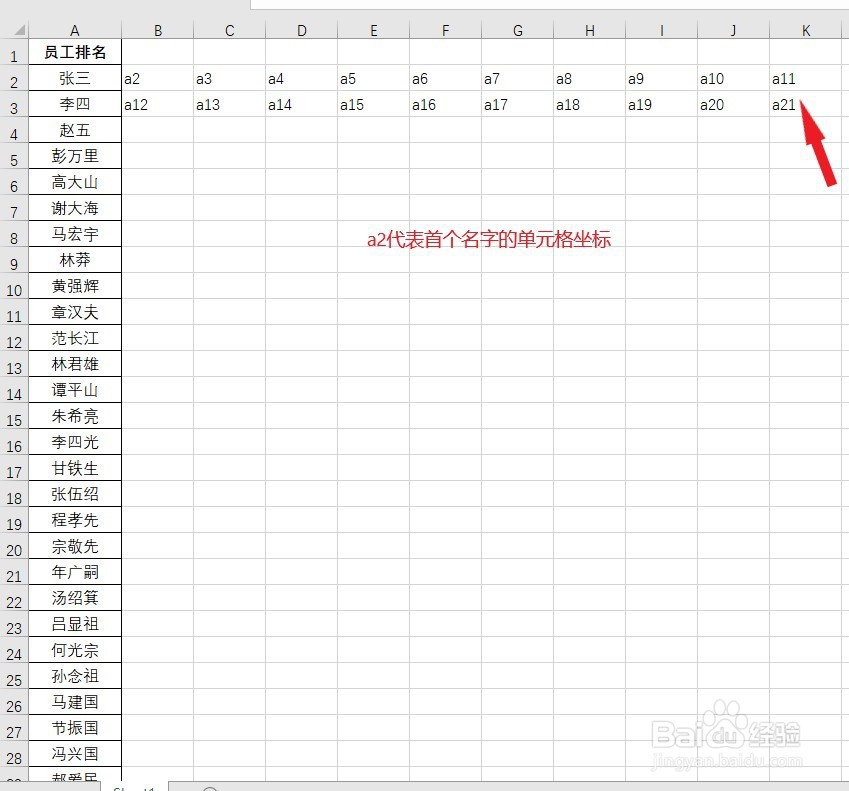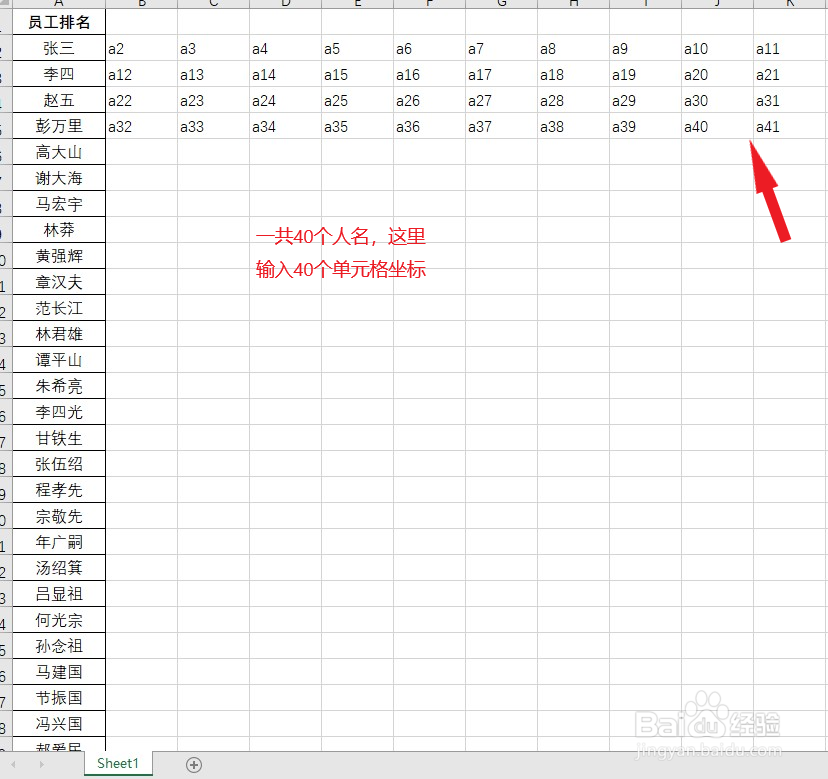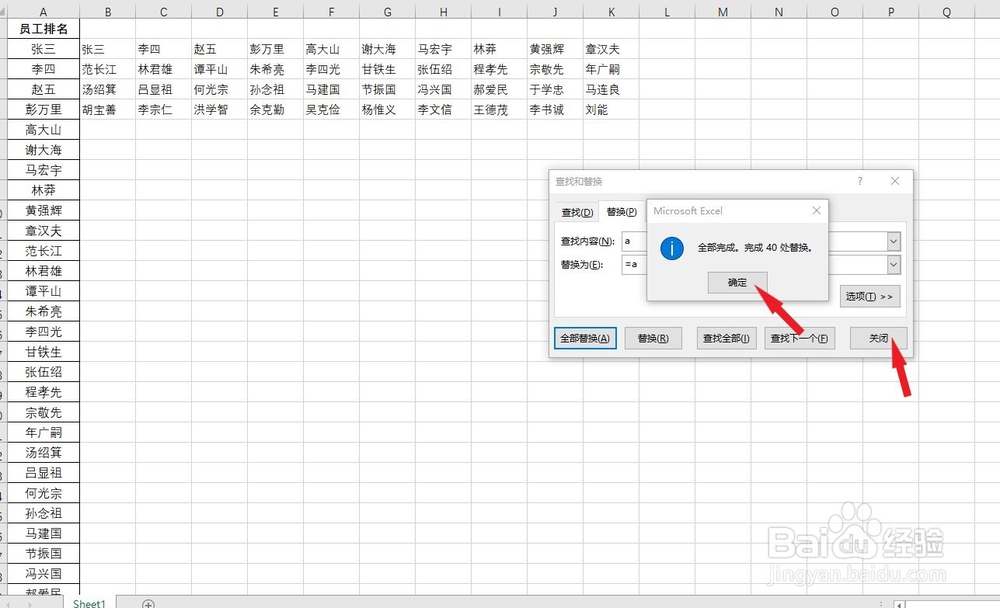EXCEL中怎么将竖列排名快速转换为横行排列
1、打开竖列排名(如下图):
2、点击空白单元格输入a2,然后向单元格右下角移动鼠标,待变成十字时向右拖动鼠标,此时后面单元格会依次增加一个数填充,然后第二行输入上一行未尾数+1的数值,然后相同方法向后拖动鼠标(如下图):
3、然后选中刚输入的两行,向右下角拖动鼠标待变成+号时向下拖动鼠标,一直让数字与最后一个姓名的坐标一致(如下图):
4、输入快捷键Ctrl+F,调出查找和替换对话框,选择替换选项,在查找内容框氇筐塘瓠里输入a,然后在替换为框里输入=a,然后点击左下方全部替换(如下图)
5、跳出对话框全部完成,完成40处替换,点击确定然后点击完成即可完成操作(如下图):
声明:本网站引用、摘录或转载内容仅供网站访问者交流或参考,不代表本站立场,如存在版权或非法内容,请联系站长删除,联系邮箱:site.kefu@qq.com。
阅读量:42
阅读量:70
阅读量:89
阅读量:40
阅读量:34